إذا كنت معتادا على استخدام panoul de navigatie din Windows Explorer pentru a naviga dintr-o تقسيم in alta sau dintr-un مجلد in altul si doriti sa aflati cum il puteti customiza pentru a avea acces mai rapid la folderele personale sau pentru a elimina din acesta cateva اختصار uri pe care nu le intrebuintati, cu siguranta veti gasi folositoare aplicatia pe care o vom prezenta in acest articol.
Windows 7 Navigation Pane Customizer انها س تطبيق محمول (nu necesita instalare) cu ajutorul carora utilizatorii pot adauga sau elimina rapid elemente din panoul de navigatie al Windows Explorer (ideal pentru cei care nu doresc sa modifice manual سجلات النظام).
Cu doar cateva click-uri puteti adauga in Navigation Panel scurtaturi catre folderul personal din Users, لوحة التحكم أو إعادة تدوير سلة, sau puteti dezactiva/reactiva المكتبات, المفضلة, شبكة و مجموعة المشاركة المنزلية.
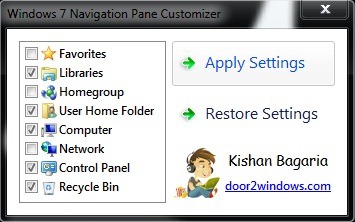
Pentru a personaliza panoul de navigatie al Explorerului, bifati shortcuturile pe care doriti sa le adaugati si debifati shortcuturile pe care doriti sa le eliminati, apoi dati click pe Apply Settings. Aplicatia va restarta automat Explorer.exe pentru ca modificarile facute sa aiba efect.
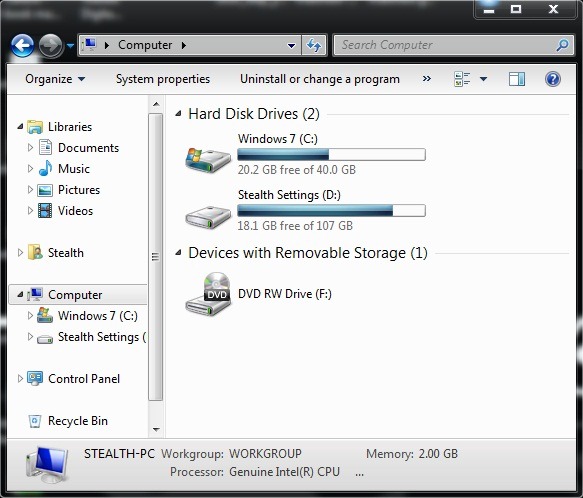
Daca doriti sa reveniti la setarile initiale pentru Windows Explorer Navigation Pane، انقر فوق Restore Settings.
إعدادات التخفي – How to customize Explorer Navigation Panel in Windows 7
